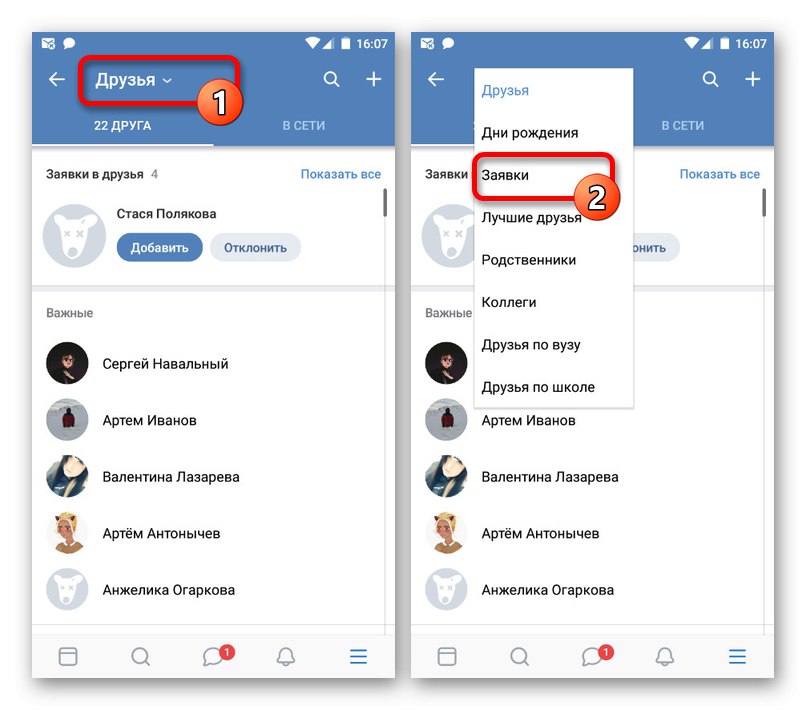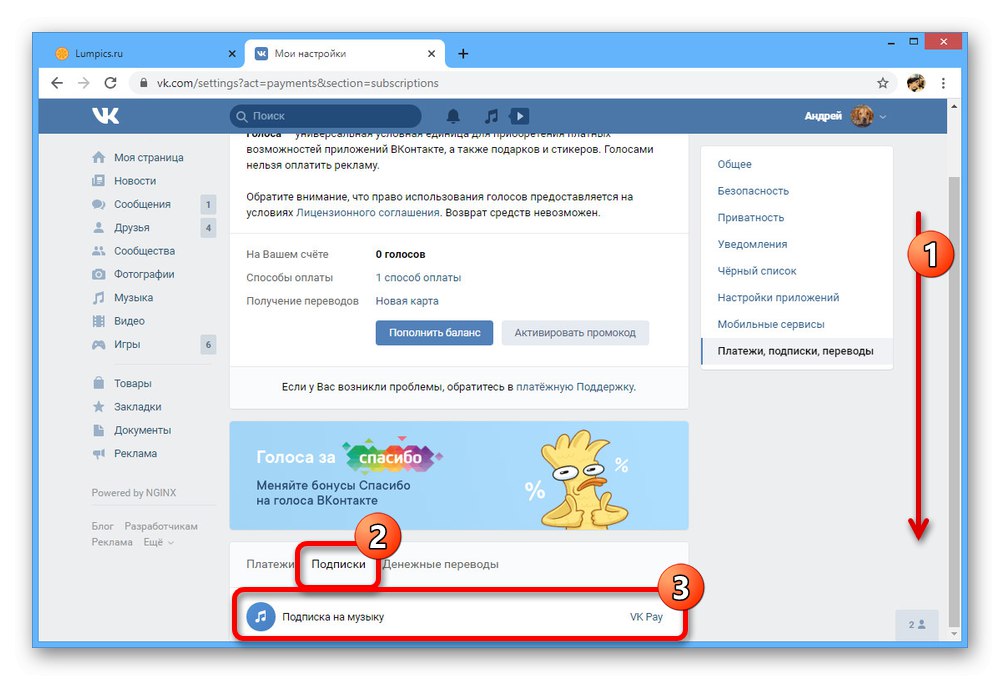در شبکه اجتماعی VKontakte ، امکان انتشار انواع مختلف اشتراک وجود دارد ، اعم از اینکه اعلان هایی را درباره رویدادهای سایر کاربران یا خدمات پولی دریافت می کند. با استفاده از بخشهای استاندارد وب سایت و برنامه های مرتبط می توانید در هر زمان اطلاعات مربوط به آنها را مشاهده کنید. این وظیفه است که در دستورالعمل های بعدی به آن توجه خواهیم کرد.
اشتراکات افراد VK را مشاهده کنید
معمولاً اشتراک در وب سایت VKontakte دقیقاً به معنای اعلان های نمایش داده شده در خبرخوان است و از این رو این گزینه در وهله نخست شایسته توجه است. در عین حال ، به دلیل اتصال جزئی بخشها به یکدیگر ، گزینه ها را با به روزرسانی های کاربر و انجمن ترکیب خواهیم کرد.
جزئیات بیشتر:
چگونه می توان فهمید که در VK مشترک هستید
درخواستهای ارسالی به دوستان VK را مشاهده کنید
گزینه 1: وب سایت
اشتراک به روزرسانی های کاربر VK دیگر با ارسال یک برنامه به دوستان انجام می شود و بر این اساس ، می توان از طریق بخشی از سایت به همین نام مشاهده کرد. علاوه بر این ، برخلاف لیست برنامه های ورودی ، می توان با استفاده از یک دکمه جداگانه افراد را از این صفحه حذف کرد.
- منوی اصلی سایت را باز کنید "دوستان" و به برگه بروید "برنامه های کاربردی" در سمت راست پنجره مرورگر.
- برای مشاهده اشتراک ها ، فقط برگه را باز کنید "صندوق پستی"، از آنجا که در اینجا تمام درخواست های دوستانه تأیید نشده واقع شده است.
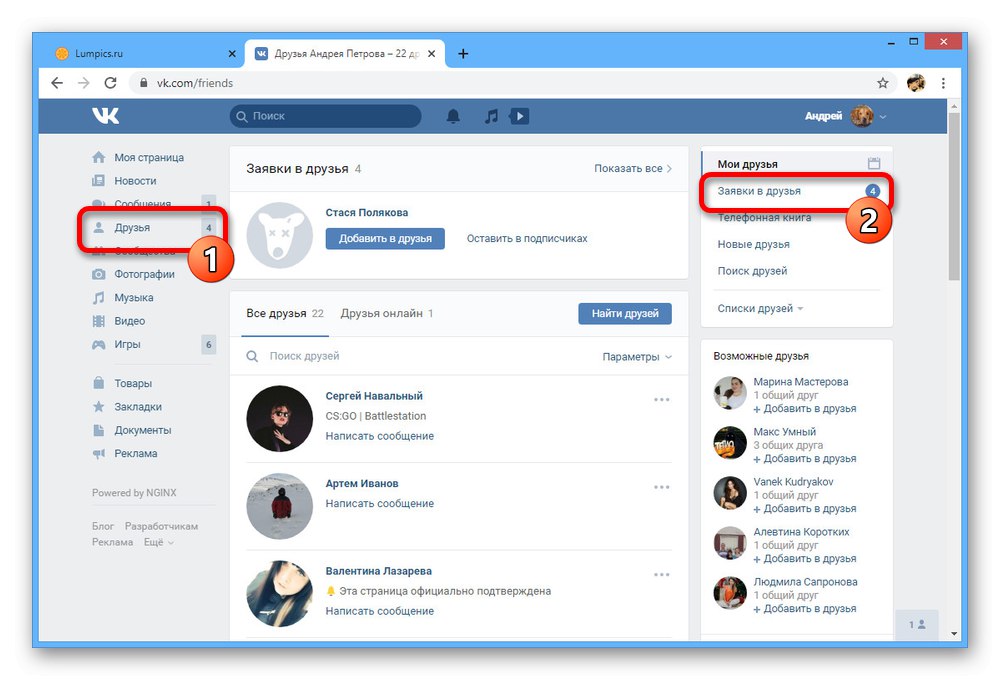
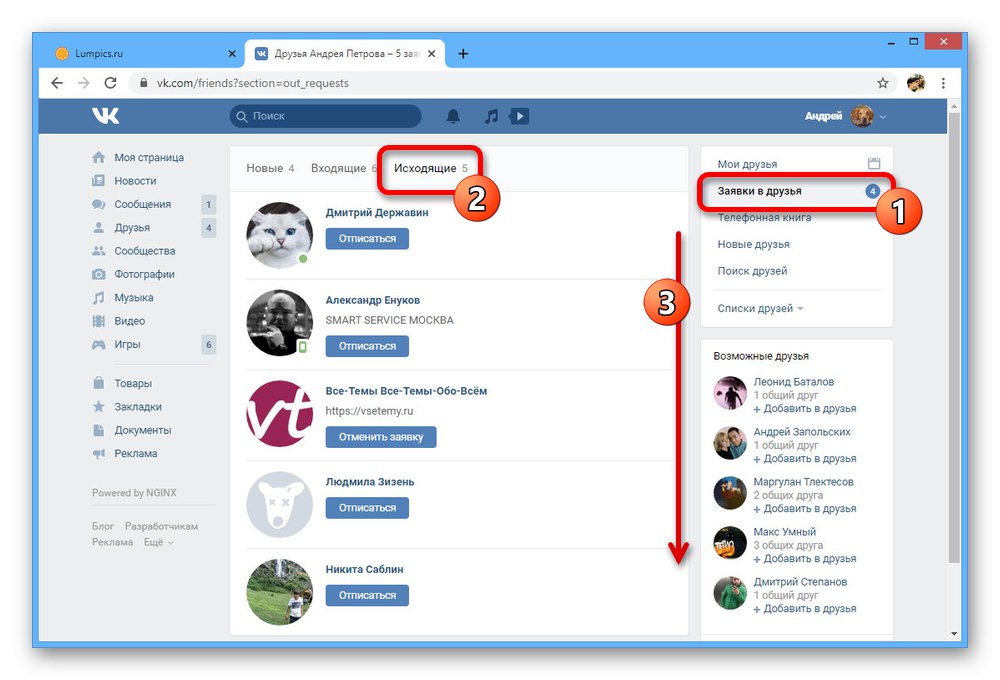
صفحات جالب
- علاوه بر به روزرسانی های افراد خاص ، می توانید لیست صفحات عمومی را مشاهده کنید. برای این کار ، بخش را باز کنید "صفحه من" و روی بلوک کلیک چپ کنید "اشتراک".
- اگر برنامه ای را برای کاربری با تعداد زیادی مشترک ارسال کرده اید ، نمایه نیز به دلیل فعالیت زیاد در این لیست نشان داده می شود.
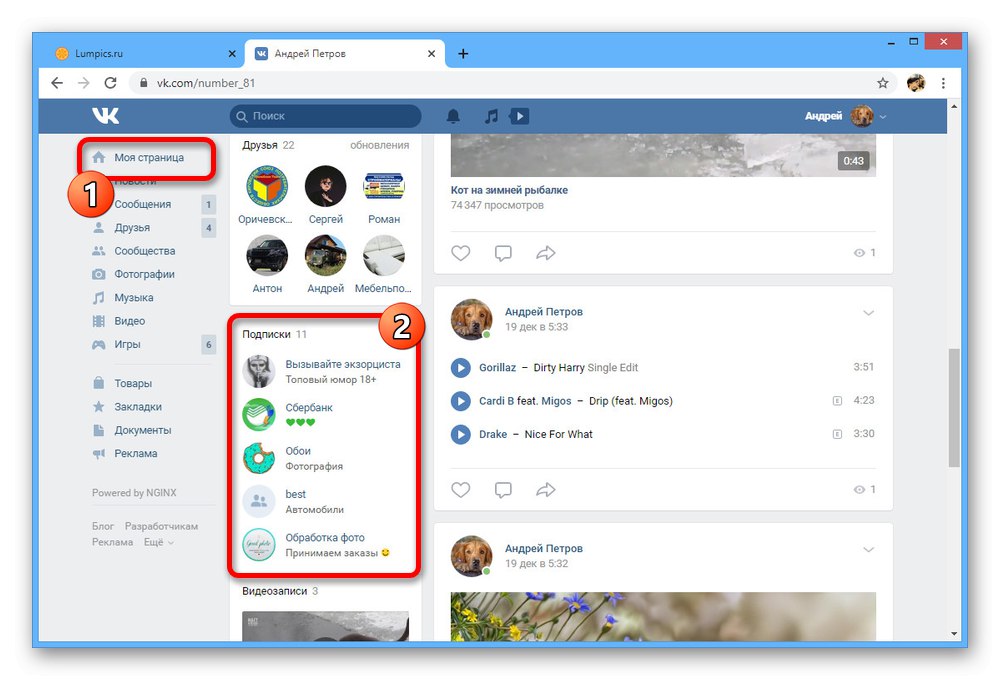
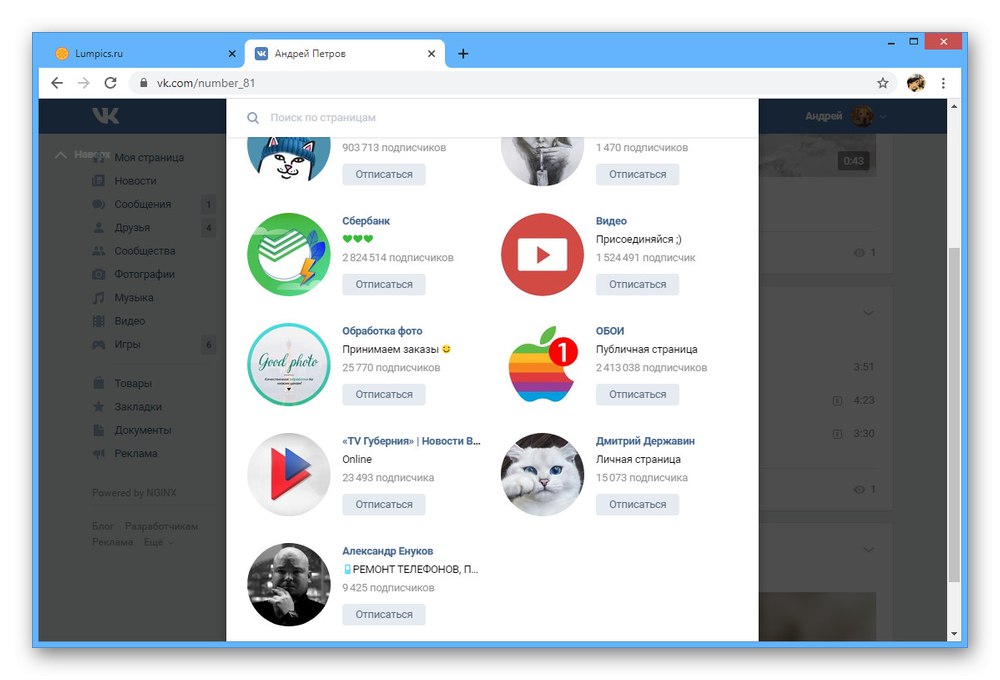
اگر شخصی در لیست وجود دارد که از آن استفاده می کند "حساب بسته"، به دلیل محدودیت های تنظیمات حریم خصوصی ، هیچ منفعتی از برنامه نخواهد داشت. علاوه بر این ، نمایش نادرست تعداد سفارشات امکان پذیر است.
گزینه 2: برنامه موبایل
در سرویس گیرنده رسمی VK برای تلفن ، می توانید لیست اشتراک ها را به همان روشی که در نسخه کامل سایت وجود دارد ، مشاهده کنید. سایر ویژگی های بخش ، مانند حذف سفارشات ، نیز کاملاً مشابه روش اول است.
- از نوار پایین برنامه استفاده کنید تا منوی اصلی را باز کرده و انتخاب کنید "دوستان"... در اینجا شما باید موردی را به همین نام در پانل بالا لمس کنید.
- برای رفتن به صفحه از لیست کشویی استفاده کنید "برنامه های کاربردی" و برگه را انتخاب کنید "صندوق پستی".
![به لیست برنامه های موجود در برنامه VKontakte بروید]()
این بخش شامل همه کاربرانی است که شما در به روزرسانی های آنها مشترک شده اید.
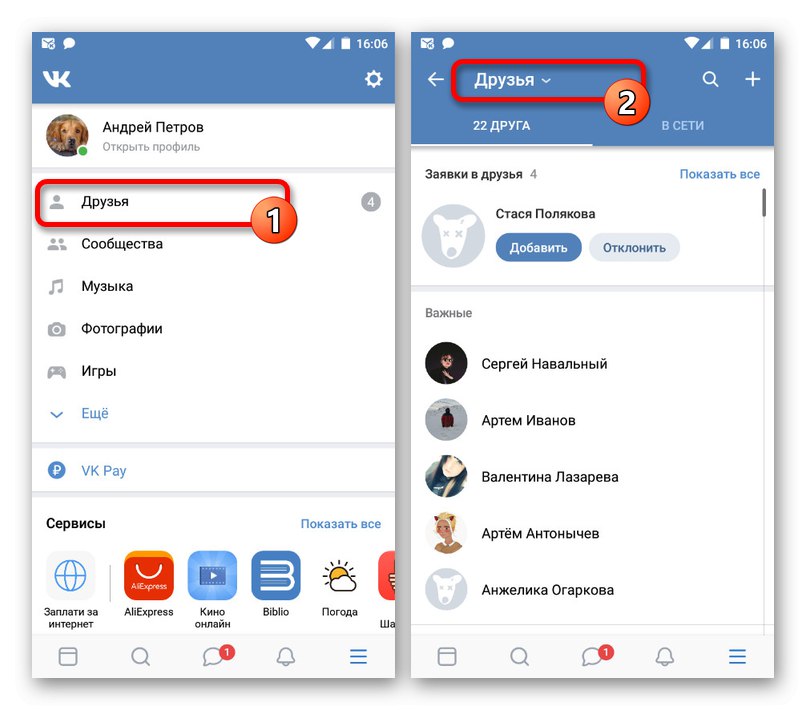
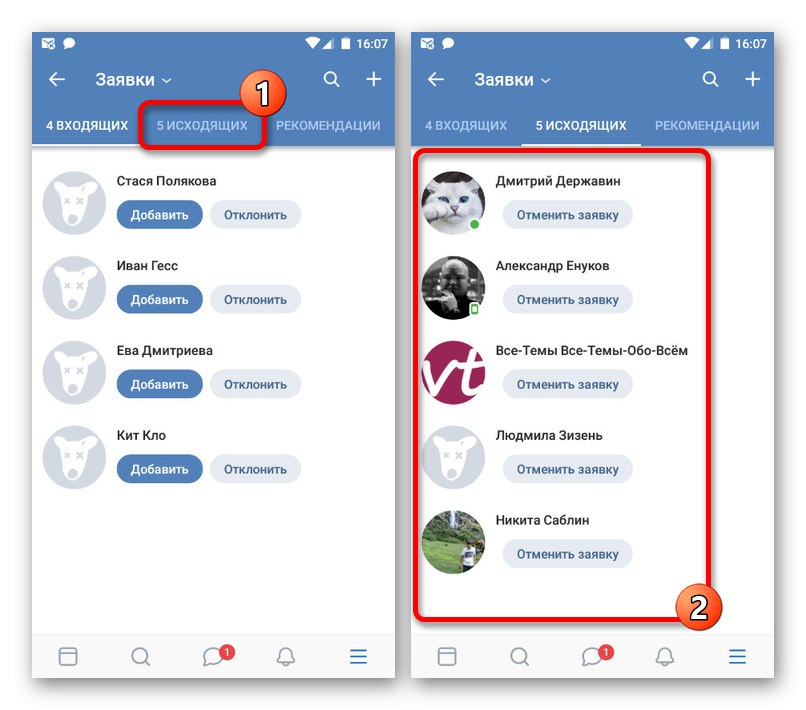
صفحات جالب
- به صورت مشابه با نسخه دسکتاپ سایت ، برای مشاهده صفحات عمومی ، ابتدا باید صفحه نمایه را از طریق منوی اصلی باز کنید. به نوبه خود ، در اینجا شما باید از طریق اطلاعات زیر پیمایش کنید و روی بلوک ضربه بزنید "اشتراک".
- در میان صفحات ارائه شده نه تنها انجمن های دارای نوع قرار می گیرند "صفحه عمومی"، بلکه فقط کاربران فعال هستند.
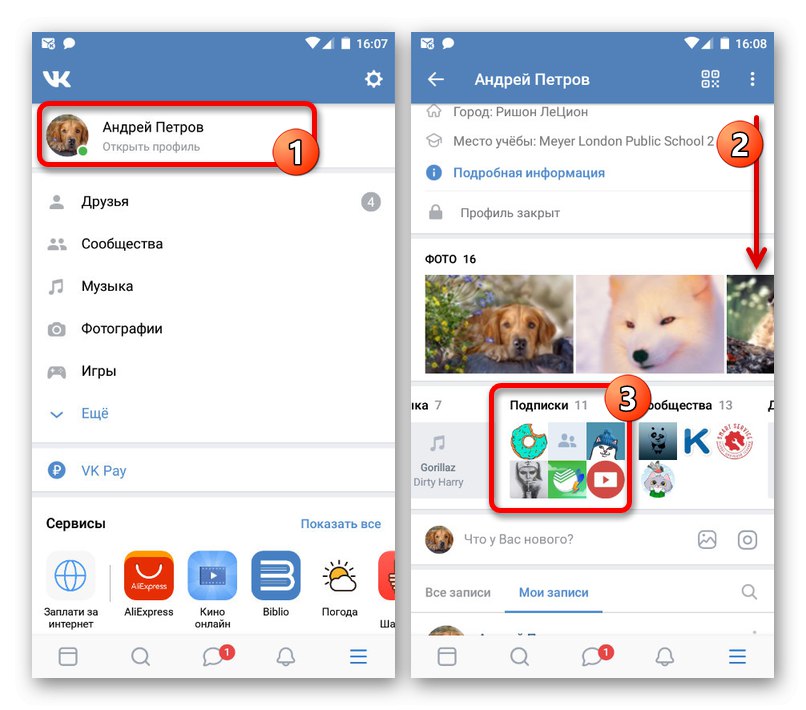
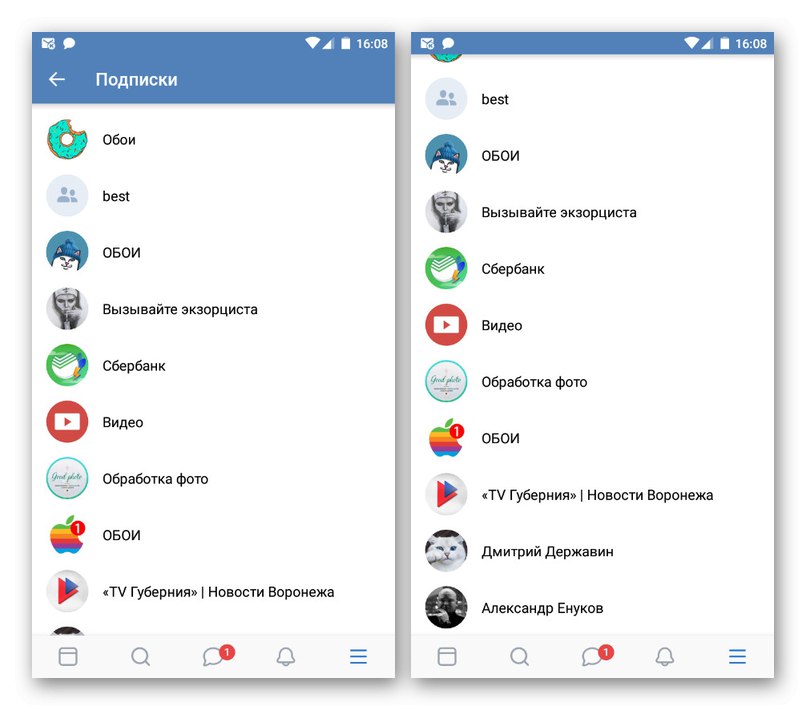
با این کار دستورالعمل های مشاهده اشتراک در کاربران و انجمن ها به پایان می رسد. لطفا توجه داشته باشید که در نسخه های قدیمی نرم افزار ممکن است ترتیب پارتیشن ها متفاوت باشد.
اشتراک های VK پرداخت شده را مشاهده کنید
علاوه بر گزینه فوق ، خدمات پولی در شبکه اجتماعی VKontakte وجود دارد که در حال حاضر فقط به موسیقی محدود می شوند. برای مشاهده آنها ، باید از بخشهای کاملاً متفاوتی بازدید کنید و در صورت لزوم از برنامه هایی استفاده کنید که ارتباط مستقیمی با این منبع ندارند.
گزینه 1: وب سایت
در نسخه کامل VKontakte ، می توانید اشتراک های پولی را از طریق تنظیمات صفحه اصلی مشاهده و همزمان مدیریت کنید. این بخش برای این نوع سایت ها منحصر به فرد است و در نسخه های دیگر موجود نیست.
- در پانل بالا ، روی آواتار کلیک کنید و از طریق منو باز کنید "تنظیمات".
- در اینجا شما باید به برگه بروید "پرداخت ها ، اشتراک ها ، نقل و انتقالات" و ورق بزنید
- در پایین پنجره مرورگر ، بخش را باز کنید "اشتراک"برای مشاهده لیستی از پیشنهادات اگر سرویس زودتر فعال شد ، از لینک استفاده کنید "VK Pay" برای رفتن به کنترل.
![در وب سایت VKontakte به مدیریت اشتراک بروید]()
صفحه ارائه شده اطلاعات مربوط به تاریخ اتصال مجدد را با گزینه قطع اتصال نشان می دهد.
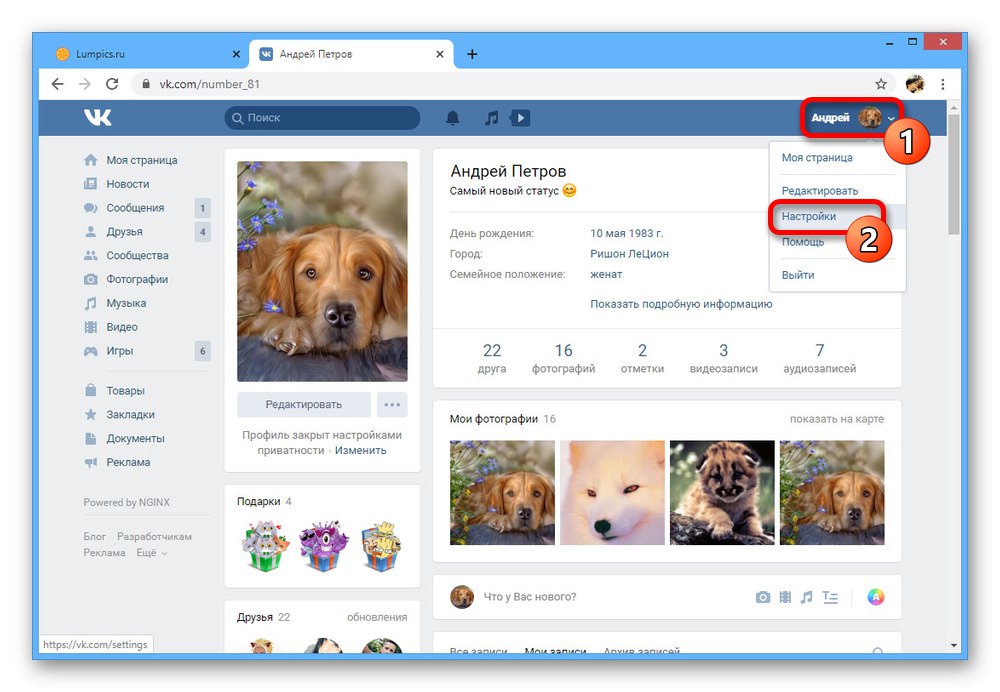
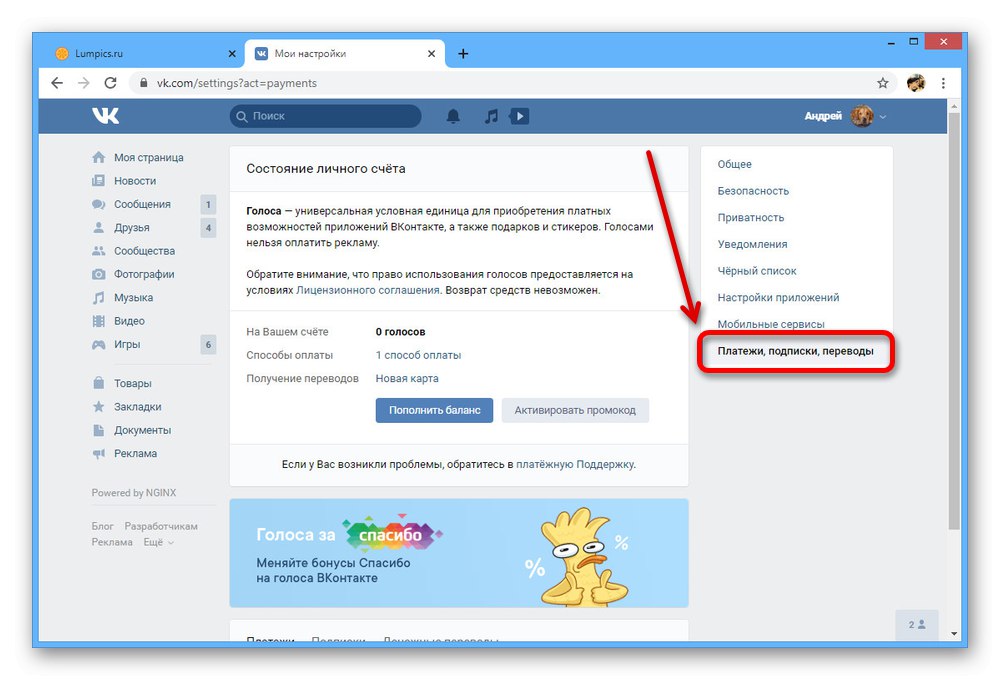
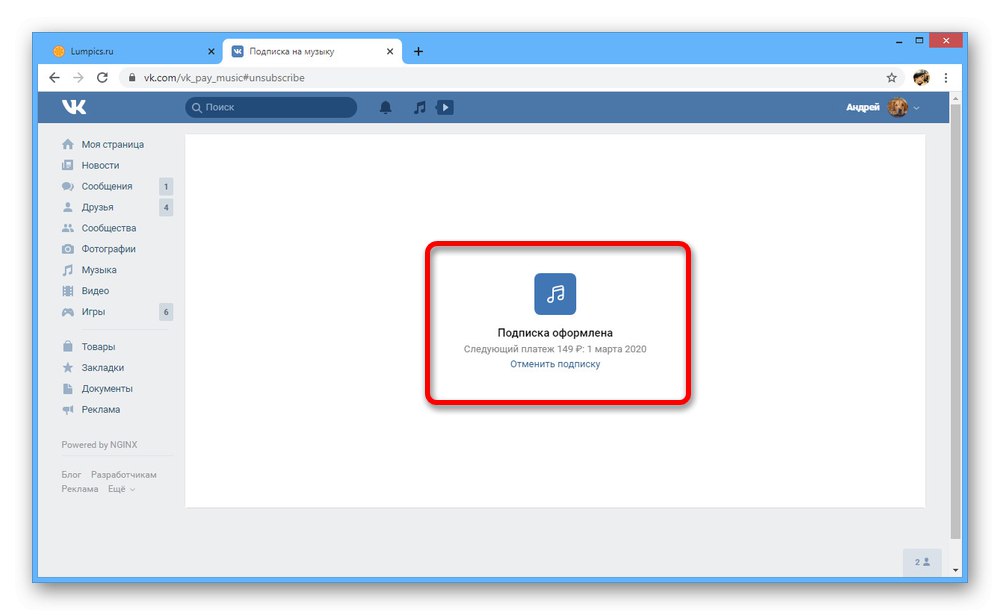
اگر در زمان مشاهده بخش با اشتراک ، خدمات پرداخت شده غیرفعال شده باشند ، می توانید متصل شوید. در این حالت ، اطلاعات پرداخت فقط در حساب شخصی VK Pay شما ظاهر می شود و نه در Google Play یا Apple ID.
گزینه 2: برنامه موبایل
مشتری رسمی VKontakte به شما امکان می دهد اطلاعات مربوط به خدمات پولی را از طریق بخش مشاهده کنید "اشتراک موسیقی" در تنظیمات حساب خود همچنین می تواند برای کنترل ثبت نام یا خاموش شدن استفاده شود.
- منوی اصلی برنامه را گسترش دهید و در بالاترین گوشه ، روی نماد چرخ دنده ضربه بزنید. پس از آن ، باید صفحه را باز کنید "اشتراک موسیقی".
- این بخش شامل کلیه اطلاعات مربوط به سرویس ، از جمله هزینه ، نوع پرداخت و تاریخ اتصال مجدد است. برای مدیریت از بخشی به همین نام استفاده کنید.
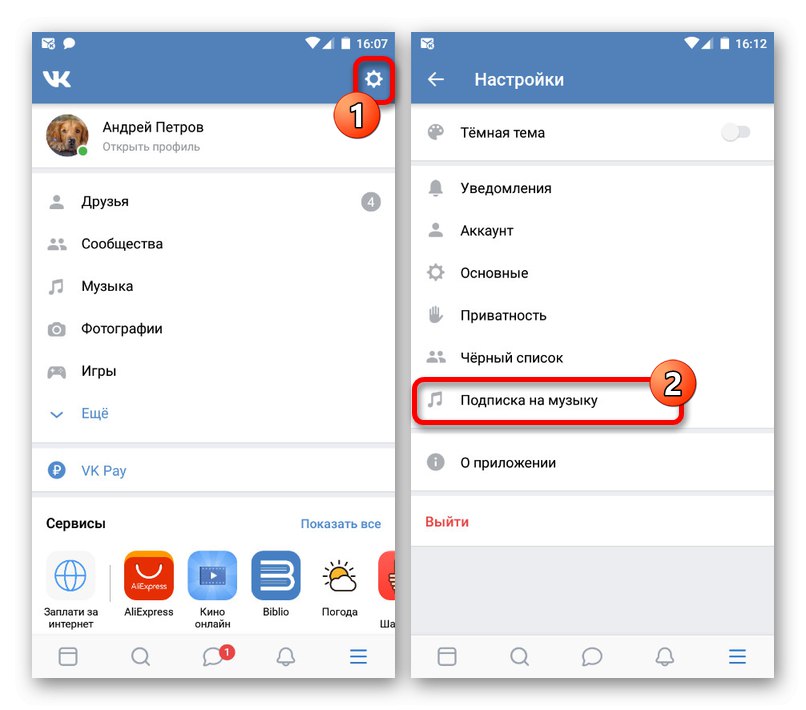
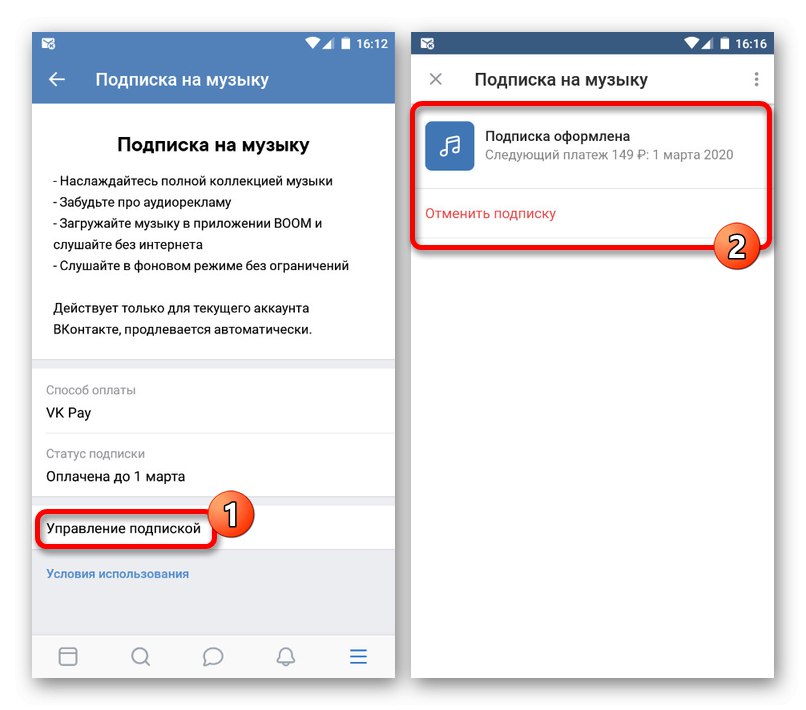
همانطور که مشاهده می کنید ، برنامه از نظر مشاهده اشتراک ها تفاوت چندانی با سایت ندارد. علاوه بر این ، مدیریت به روشی تقریباً یکسان انجام می شود و محدود به ثبت یا غیرفعال سازی سرویس است.
گزینه 3: دستگاه اندروید
اشتراک های رایگان VK را می توان نه تنها از طریق برنامه یا وب سایت رسمی بلکه از طریق برنامه های دیگر از جمله مدیریت کرد فروشگاه Google Play... بنابراین ، کاملاً امکان پذیر است که با اطلاعات مربوط به هر سرویس آشنا شوید و در صورت لزوم ، حتی قطع ارتباط کنید.
- برنامه فروشگاه Google Play را باز کنید و روی نماد سه نوار در گوشه سمت راست بالای صفحه ضربه بزنید. از طریق منوی ارائه شده باید به صفحه بروید "اشتراک".
- در صورتی که اتصال از طریق تلفن برقرار شده باشد ، در این بخش است که اطلاعات مربوط به همه خدمات موجود قرار خواهد گرفت. در غیر این صورت ممکن است هیچ اشاره ای به این شبکه اجتماعی نشده باشد.
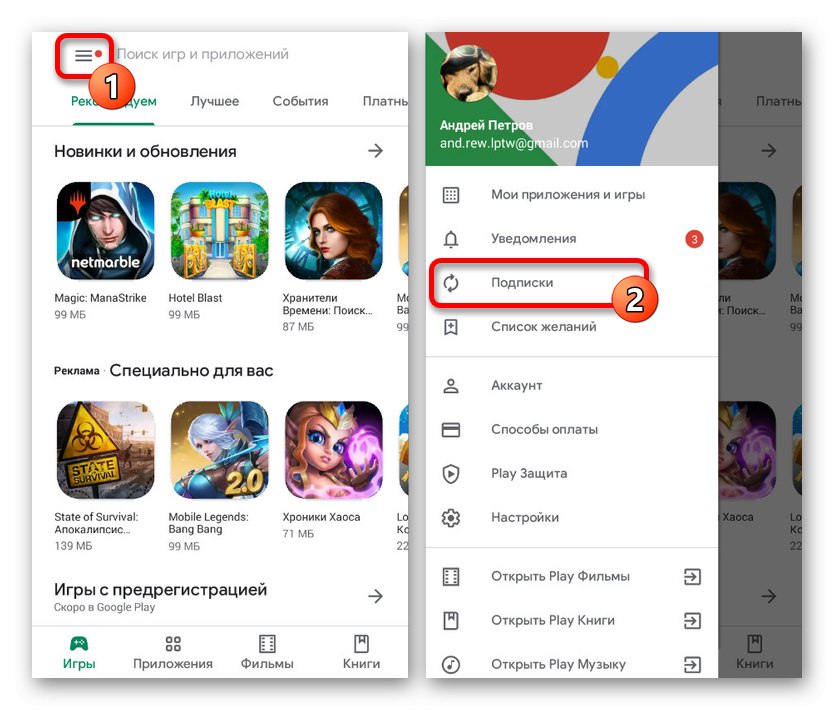
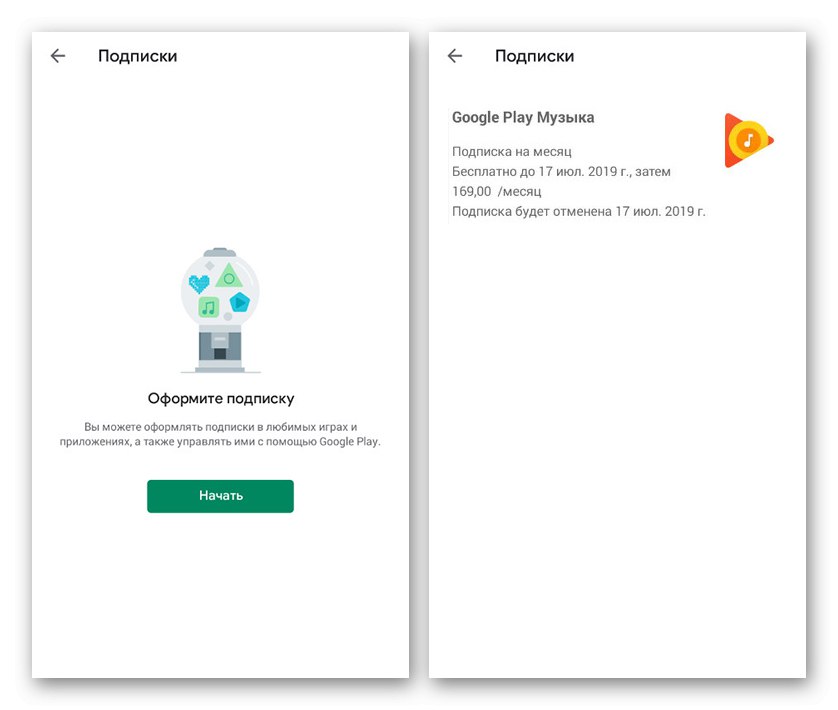
علاوه بر مشتری رسمی و بخشی در فروشگاه Google Play ، می توانید اشتراک های VK پرداخت شده را از طریق BOOM Music Player نیز مشاهده کنید. ما این گزینه را در نظر نخواهیم گرفت ، زیرا محبوبیت برنامه کم است ، و علاوه بر این ، در کتابچه راهنمای دیگری ذکر شده است.
همچنین بخوانید: اشتراک های Android را غیرفعال کنید
گزینه 4: دستگاه iOS
همانند سیستم عامل قبلی که ذکر شد ، دستگاه های iOS نیز می توانند اشتراک ها را جدا از برنامه اصلی مشاهده کنند. برای این منظور ، تنظیمات تلفن هوشمند از بخش استفاده می کند شناسه اپل، که به شما این امکان را می دهد که هم به راحتی اطلاعات را پیدا کرده و هم خاموش کنید. رویه های مربوطه در دستورالعمل دیگری با جزئیات بیشتری مورد بحث قرار گرفت.
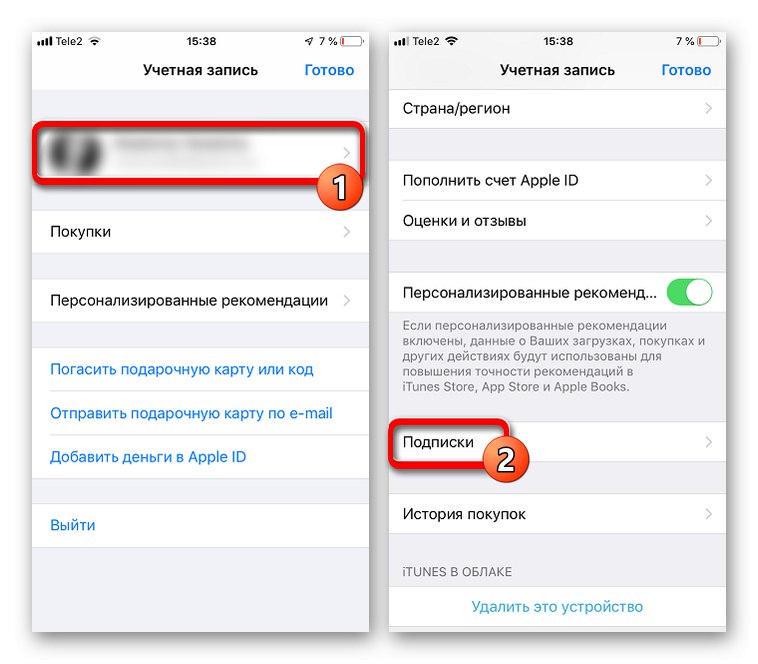
جزئیات بیشتر:
مدیریت خدمات با اپل آیدی
اشتراک های آیفون را مشاهده کنید
نتیجه
این گزینه ها برای مشاهده اشتراک های VKontakte به شما امکان می دهد به راحتی اطلاعات مربوط به خدمات پولی متصل را بررسی کنید یا لیستی از کاربرانی را که ممکن است به روزرسانی آنها در خبرخوان ظاهر شود مشاهده کنید.